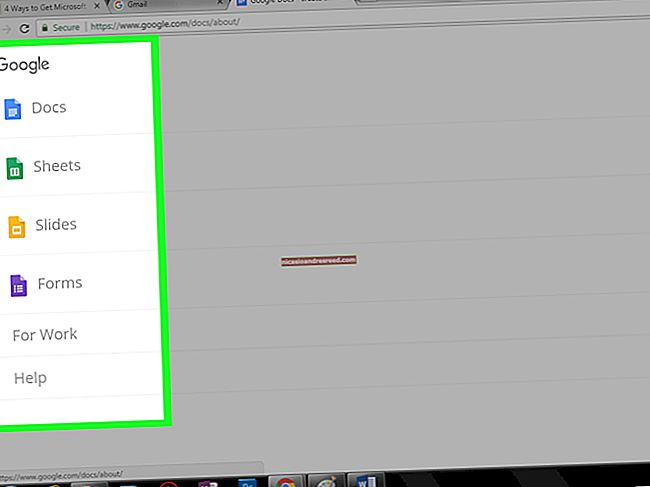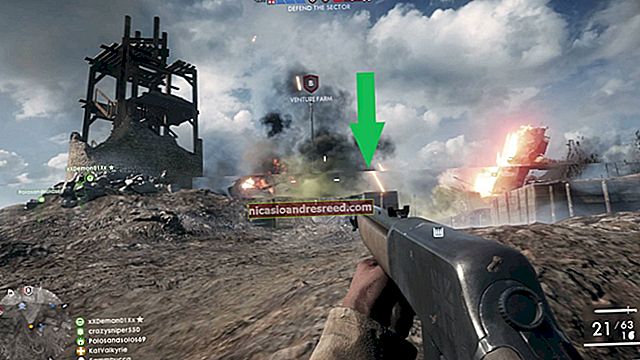O que é “modo de compatibilidade” no Microsoft Office?

Ao abrir um documento criado em uma versão mais antiga do Microsoft Word, Excel ou PowerPoint em uma versão moderna do Office, você verá “Modo de compatibilidade” aparecer após o nome do documento na barra de título. Isso muda a forma como o documento aparece e evita que você use alguns recursos modernos.
Normalmente não é algo com que você deva se preocupar - o Office faz a coisa certa para garantir que documentos antigos funcionem corretamente e você pode continuar a colaborar com pessoas que usam versões mais antigas do Office. Mas você pode sair do modo de compatibilidade, se quiser.
O que é o modo de compatibilidade?
As versões modernas do Microsoft Office introduziram novos recursos que não são compatíveis com as versões anteriores do Microsoft Office. As versões modernas do Word, Excel e PowerPoint também lidam com a formatação de documentos de maneira um pouco diferente das versões anteriores.
Quando você cria um novo documento no Office 2013 ou 2016, ele é criado como um documento moderno com acesso a todos esses novos recursos e os estilos de formatação mais recentes. No entanto, quando você abre um documento criado com o Office 2010 ou uma versão mais antiga do Office, ele é aberto no modo de compatibilidade para garantir que tenha a mesma aparência nas versões antigas e em 2013 ou 2016.
O modo de compatibilidade também desativa o acesso a novos recursos. Por exemplo, se alguém criar um documento no Word 2007 e você abri-lo no Word 2016, o Word 2016 o impedirá de usar recursos que o Word 2007 não compreenderia. Você pode salvar o documento e enviá-lo de volta à pessoa que o enviou sem ter problemas. Se o Word 2016 permitir que você use recursos modernos, a outra pessoa pode não conseguir visualizar o documento inteiro.
Este modo tem como objetivo garantir que os usuários de diferentes versões do Microsoft Office possam continuar trabalhando juntos e os documentos criados com versões mais antigas do Office não terão nenhuma aparência diferente quando forem abertos em versões futuras do Office.
Os recursos exatos que são desabilitados no Modo de compatibilidade dependem de qual aplicativo do Office você está usando e de qual tipo de modo de compatibilidade um documento está usando. Por exemplo, se você estiver usando o Word 2016 e abrir um documento que está no Modo de compatibilidade do Word 2010, não poderá usar o Apps for Office ou incorporar vídeos online. Esses recursos requerem o Word 2013 ou mais recente. A Microsoft oferece uma lista completa de recursos do Word indisponíveis no Modo de Compatibilidade.

Como descobrir qual modo de compatibilidade um documento está usando
Você pode descobrir em qual Modo de Compatibilidade um documento está. Para fazer isso, abra um documento que está no Modo de Compatibilidade e clique em Arquivo> Informações> Verificar Problemas> Verificar Compatibilidade.

Clique na caixa “Selecionar versão para mostrar”. A versão com uma marca de seleção ao lado é o modo de compatibilidade que o documento está usando no momento.

Na captura de tela acima, o documento está no modo de compatibilidade do Word 2010, o que provavelmente significa que foi criado pelo Word 2010.
Como atualizar um documento e sair do modo de compatibilidade
Para tirar um documento do Modo de Compatibilidade, abra-o no aplicativo apropriado do Office e clique em Arquivo> Informações> Converter. Isso converterá o documento mais antigo em um tipo moderno de documento do Office.
Não faça isso se você (ou outra pessoa) precisar trabalhar com o documento usando uma versão mais antiga do Office, como o Office 2010 ou uma versão mais antiga. Se alguém lhe enviou um documento no modo de compatibilidade, você não deve atualizá-lo antes de enviá-lo de volta. Eles podem precisar dele no formato mais antigo.

Você será avisado de que seu documento pode sofrer pequenas alterações de layout. Você provavelmente nem vai notá-los, a menos que seu documento tenha uma formatação personalizada complexa.
Depois de concordar, o “Modo de compatibilidade” desaparecerá da barra de título. Você pode consultar rapidamente o documento para confirmar se não há alterações de layout que você precise corrigir. Agora você pode salvar o documento e ele será salvo como um documento moderno do Office. Ele não será mais aberto no modo de compatibilidade.

O que fazer se novos documentos estiverem em modo de compatibilidade
Se cada documento que você cria estiver no Modo de Compatibilidade, seu aplicativo do Office provavelmente está configurado para criar documentos em um formato de arquivo mais antigo.
Para verificar isso, vá para Arquivo> Opções> Salvar. Clique na caixa “Salvar arquivos neste formato” e certifique-se de que está definido para o tipo de documento moderno. Por exemplo, selecione “Documento do Word (.docx)” para o Word. Se você selecionar “Documento do Word 97-2003 (.doc)” aqui, o Office sempre salvará os arquivos no formato de arquivo mais antigo, o que significa que eles sempre estarão no Modo de Compatibilidade por padrão.
Se você criar documentos a partir de um ou mais modelos, também é possível que os documentos do modelo original estejam no modo de compatibilidade. Abra-os e converta-os como faria com outro documento.

Você não precisa passar por seus documentos um por um, atualizando-os. Eles funcionarão bem e você nem perceberá a diferença, a menos que tente usar um recurso que não funciona no Modo de Compatibilidade. Se você tentar usar um recurso e não tiver permissão para fazê-lo, será informado de que precisa converter o documento para acessar esse recurso, e você poderá fazer isso então.